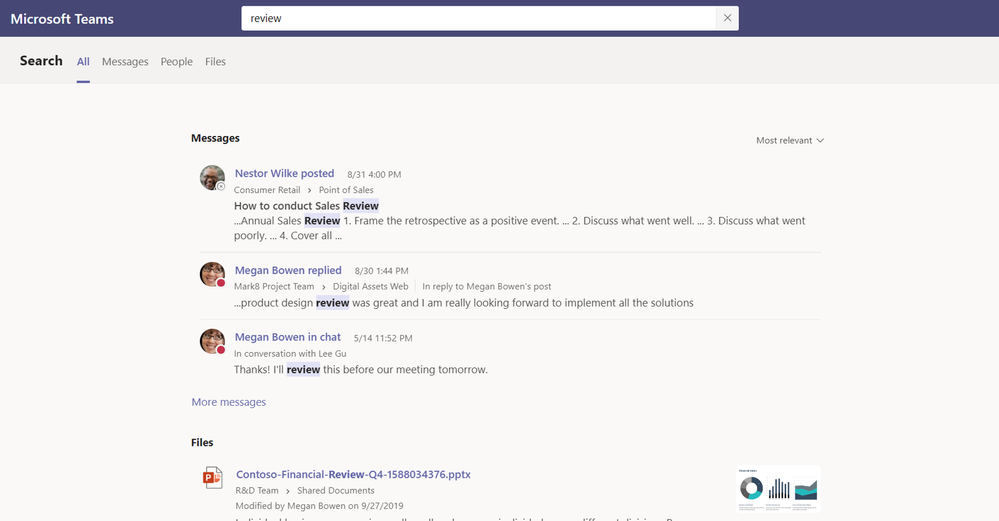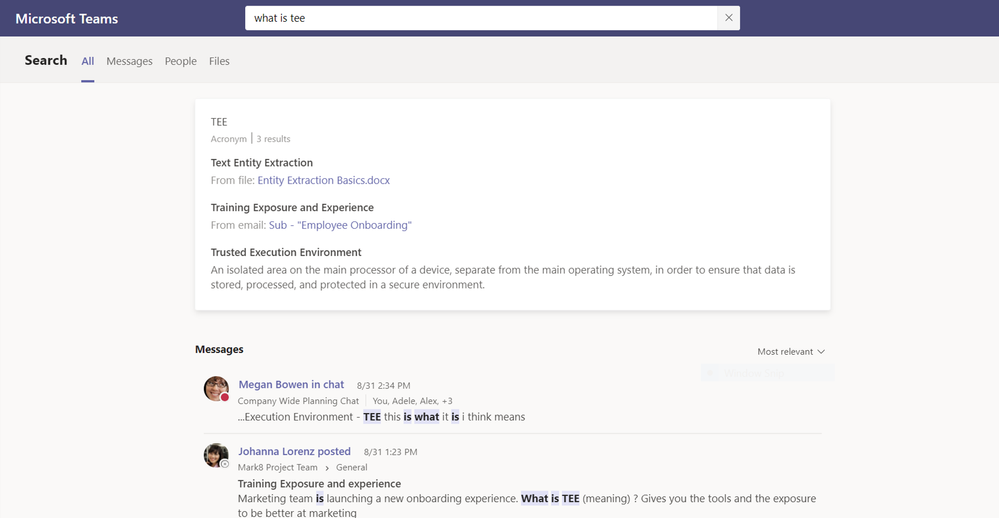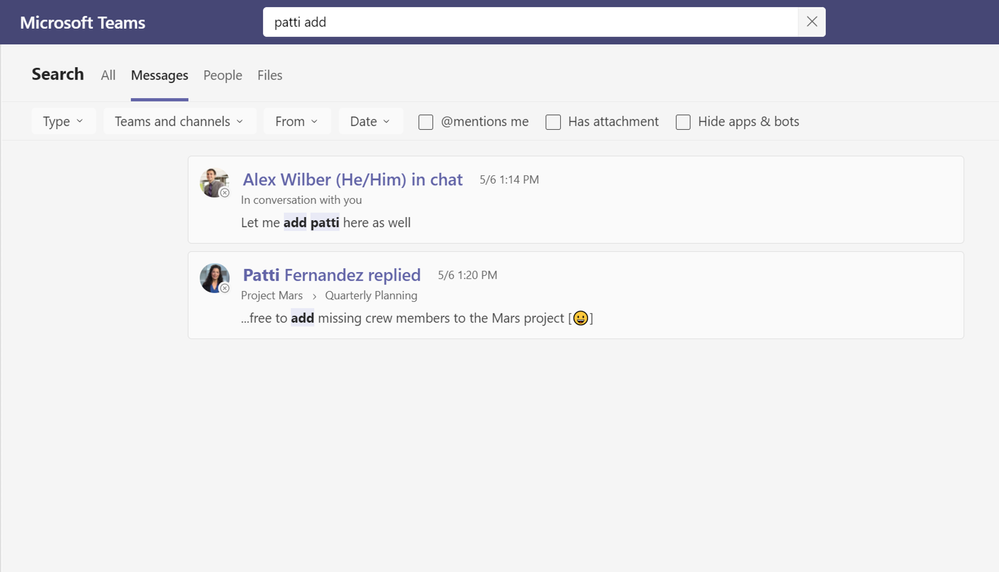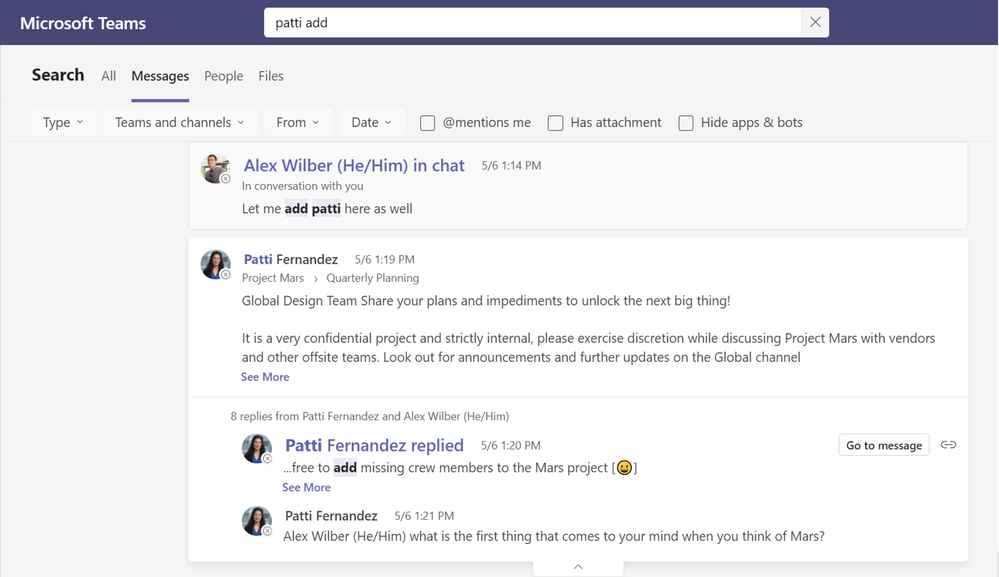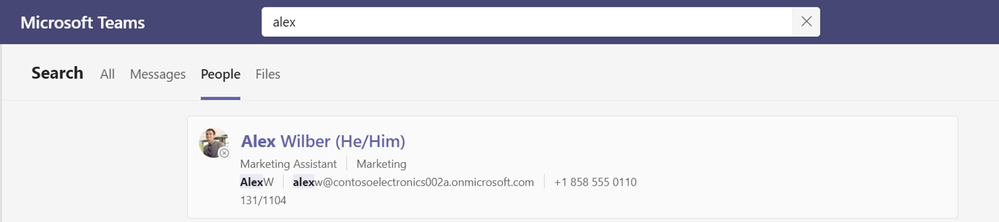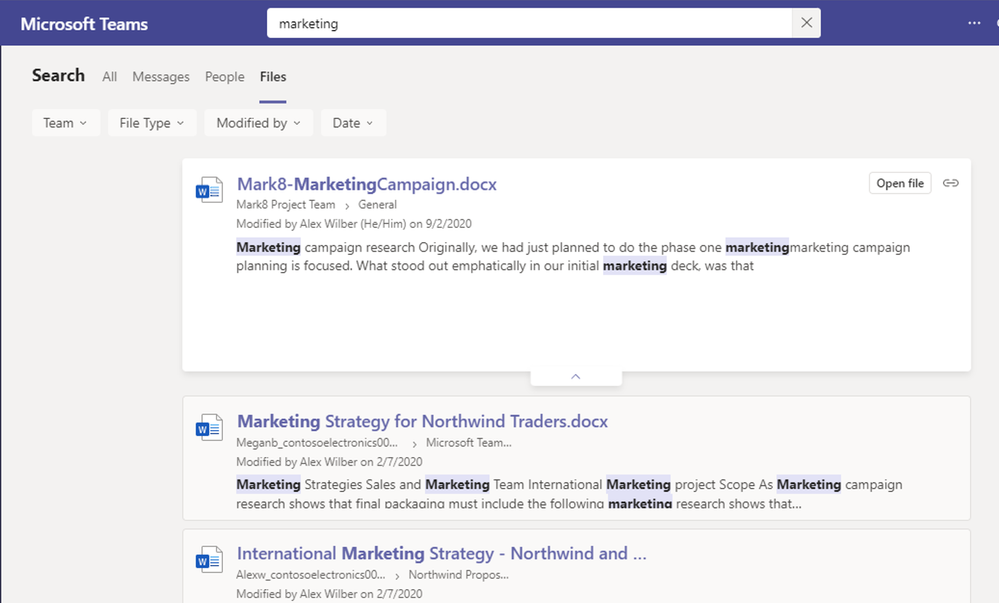Microsoft führt ein verbessertes Suchergebniserlebnis in Microsoft Teams ein
4 Minute. lesen
Veröffentlicht am
Lesen Sie unsere Offenlegungsseite, um herauszufinden, wie Sie MSPoweruser dabei helfen können, das Redaktionsteam zu unterstützen Lesen Sie weiter
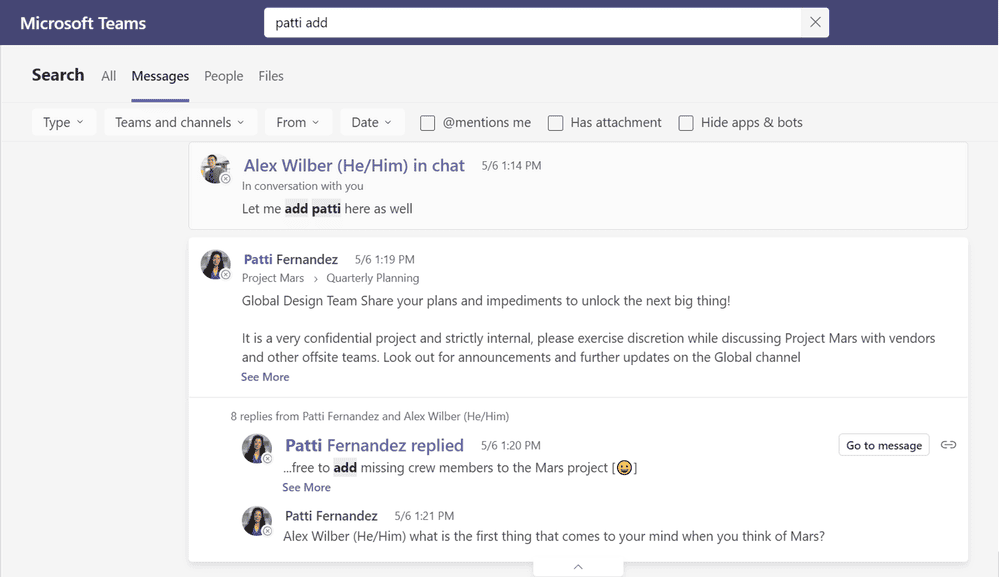
Microsoft hat ein verbessertes Suchergebniserlebnis für Microsoft Teams angekündigt. Das Unternehmen sagt, dass es entscheidend ist, die benötigten Informationen zu finden, wenn Sie sie brauchen. Aus diesem Grund haben sie die Suchergebnisseite von Microsoft Teams neu konzipiert, um sie einfacher, schneller und konsistenter mit der Sucherfahrung zu machen, die Sie von anderen Microsoft-Produkten gewohnt sind .
[lwptoc title=“Neue Sucherfahrung in Microsoft Teams“ width=“40%“ float=“right“]
Die neue Erfahrung mit den Suchergebnissen von Teams verfügt über eine neu gestaltete Benutzeroberfläche mit vier Registerkarten, die auf die Arten von Informationen ausgerichtet sind, nach denen Benutzer am häufigsten suchen: Alle, Nachrichten, Personen und Dateien. Mithilfe künstlicher Intelligenz zeigt die Suche die relevantesten Ergebnisse in einem leicht lesbaren, ganzseitigen Format an. Microsoft hat außerdem eine neue Frage-und-Antwort-Suchoption hinzugefügt, mit der Sie eine Frage in die Suchleiste eingeben und Antworten mit hoher Zuverlässigkeit erhalten können.
Die neue Seite „Alle“.
„Alle“ ist der Ausgangspunkt, wenn Sie nicht sicher sind, wo Sie die benötigten Informationen finden können. Wenn Sie alle durchsuchen, erhalten Sie die relevantesten Ergebnisse aus Teams als Ganzes, einschließlich Ergebnissen aus Nachrichten, Personen und Dateien. Im folgenden Beispiel wurden bei der Eingabe von „rezensieren“ in die Suchleiste Ergebnisse sowohl von Nachrichten als auch von Dateien angezeigt.
Das neue Alle Seite
Was ist, wenn die Informationen, die Sie finden möchten, die Antwort auf eine bestimmte Frage sind, z. B. „Wofür steht das Akronym TEE?“ Geben Sie, wie im nächsten Beispiel gezeigt, einfach Ihre Frage in die Suchleiste ein. Oben auf der Seite erscheint ein neuer Abschnitt mit den relevantesten Ergebnissen.
Eine Frage-und-Antwort-Suche auf der Seite Alle
Die neue Seite „Nachrichten“:
Nachrichten sind die am häufigsten gesuchten Informationen in Teams, und die neu gestaltete Registerkarte "Nachrichten" beschleunigt und vereinfacht Ihre Suche, indem nur Ergebnisse aus Nachrichten zurückgegeben werden, ohne dass irrelevante Ergebnisse von Personen oder Dateien durchsucht werden müssen. Geben Sie Ihre Schlüsselwörter wie unten gezeigt in die Suchleiste auf der Nachrichtenseite ein und durchsuchen Sie dann schnell die Ergebnisse, um die gesuchte Nachricht zu finden. Sie können die Ergebnisse weiter filtern, indem Sie den Nachrichtentyp, das Datum und andere Attribute auswählen.
Verwenden Sie die Filter oben auf der Seite „Nachrichten“, um die Ergebnisse weiter zu verfeinern
Bei längeren Nachrichten zeigen die Ergebnisse einen Ausschnitt des Teils der Konversation, der der Suche entspricht. Klicken Sie auf ein bestimmtes Nachrichtenergebnis, um es zu erweitern und vollständig anzuzeigen.
Account Beiträge Seite mit einer erweiterten Nachricht für mehr Kontext
Die neue „Menschen“-Seite:
In der heutigen verteilten Belegschaft ist es wichtig, wichtige Informationen über Ihre Kollegen wie Standort, Team, E-Mail und Telefon einfach finden zu können.
Mit der Registerkarte „Personen“ können Sie schnell nach einem Teil des Namens einer Person suchen. Außerdem können Sie auf das Ergebnis klicken, um direkt ein Gespräch mit dieser Person zu beginnen.
Personen Seite
Die neue „Dateien“-Seite:
Wie im folgenden Beispiel gezeigt, sehen Sie bei der Suche mit der neu gestalteten Registerkarte "Dateien" alle Ihre Ergebnisse an einem einzigen Ort, einschließlich der Dateiinformationen und des Informationsausschnitts aus der Datei, die Ihrer Suche entspricht. Wie auf der Nachrichtenseite können die Ergebnisse der Dateisuche erweitert werden, um mehr von dem übereinstimmenden Snippet anzuzeigen, wenn verfügbar, wodurch Sie mehrere Klicks sparen.
Dateiseite mit erweiterten Ergebnissen
Angepasste und auffindbare Filter:
Neben der Neugestaltung der Suchseiten, um Ihnen schneller bessere Ergebnisse zu liefern, hat Microsoft auch einen erweiterten Satz von Filtern für gezieltere Ergebnisse von Anfang an Ihrer Suche hinzugefügt. Wie in den folgenden Beispielen gezeigt, können Sie diese Filter verwenden, um die Ergebnisse nach Typ, Standort, Person, Datum usw. zu filtern. Sie können Nachrichten von Apps und Bots, zwischen bestimmten Daten, basierend auf Erwähnungen oder geändert von usw. ausschließen. Außerdem können Sie alle Filter mit einem einzigen Klick löschen, wenn Sie sich entscheiden, Ihre Suche zu erweitern.
Filter auf der Nachrichtenseite
Filter auf der Seite Dateien
Profi-Tipps für die Suche in Teams:
1. Um eine Suche in einem Chat oder Kanal zu starten, drücken Sie einfach STRG+F in Windows oder CMD+F in Mac.
2. Für reichhaltigere Suchergebnisse in Nachrichten können Sie die Keyword Query Language (KQL) verwenden. Nachfolgend sind einige der Modifikatoren aufgeführt, die von Teams unterstützt werden. (Erinnerung: Zwischen dem Doppelpunkt und den Suchbegriffen steht kein Leerzeichen.)
Von:
Im:
Fach:
Geschickt:
Was kommt als nächstes
Microsoft sagt, dass Benutzer in Zukunft direkt von der Suchergebnisseite aus agieren können. Dies und mehr wird in zukünftigen Updates folgen.
Quelle: Microsoft